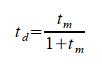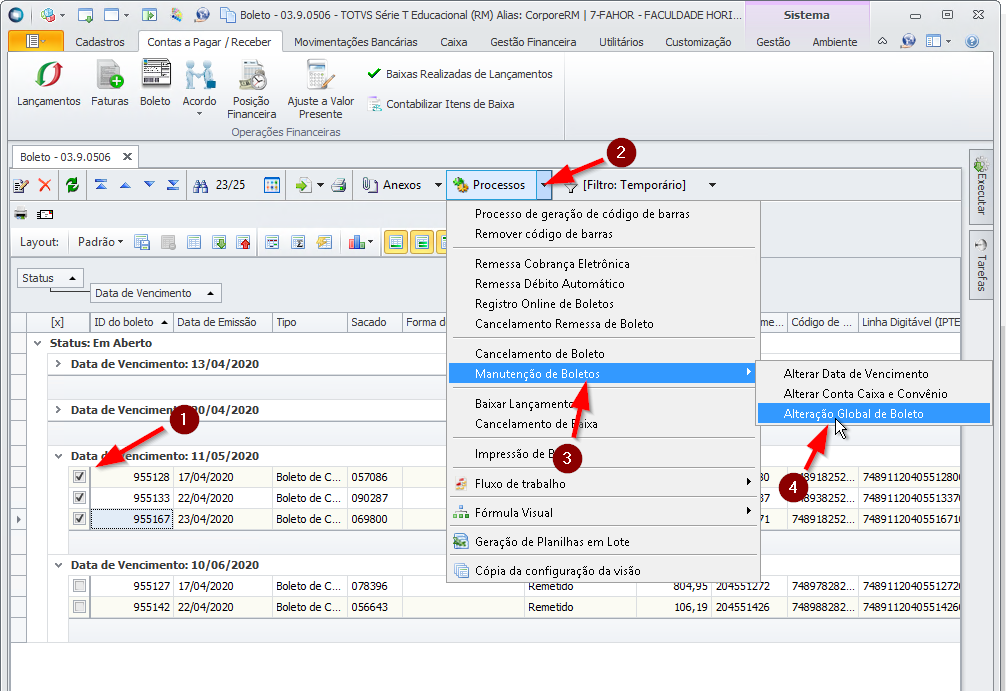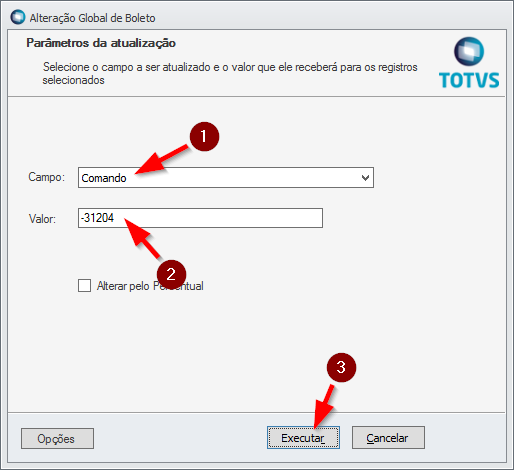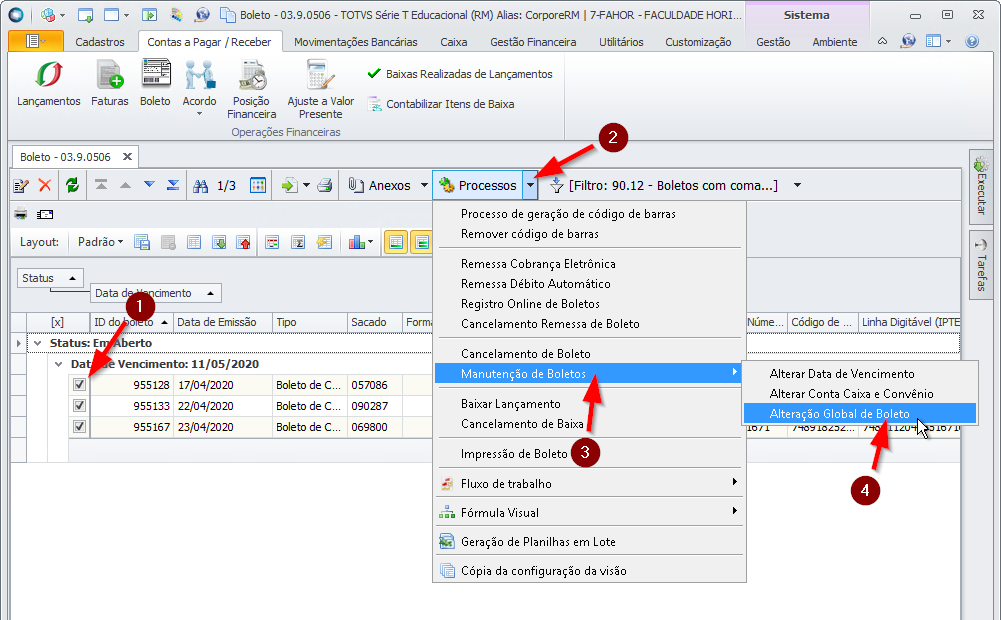Geração de remessa de exclusão de juros e multa de boletos já registrados
Esta instrução mostra como proceder para enviar os comandos para zerar os juros e multa de um boleto já registrado. Como o IPTE do boleto não é alterado, o cliente conseguirá pagar o boleto que ele já possui sem os juros e multa.
Considerações iniciais
Para os boletos escolhidos neste processo, serão enviados 2 comandos no arquivo de remessa:
- Zerar os juros: envia a instrução 31 - Alteração de outros dados, alterando o valor dos juros para 0;
- Zerar a multa: não existe uma opção para remover a multa. Assim, esse comportamento é simulado adicionando-se um desconto extra, desconto este que é calculado para que ele seja igual ao valor da multa que será calculada para o boleto. A instrução utilizada neste caso é a 04 - Concessão de abatimento.
Como o valor dos juros é alterado para 0, ele pode ser utilizado independente do valor que constava no registro originalmente enviado para o banco. Entretanto, como a multa é calculada em um percentual a ser aplicado sobre o valor do boleto, deve-se conhecer o valor da multa que foi enviada originalmente no registro do boleto. No momento, o valor do desconto a ser concedido está fixo em 1,96%. O valor de 1,96% é o desconto a ser concedido para que, ao aplicar uma multa de 2,00%, o valor da multa seja igual ao desconto.
Caso um boleto foi registrado com um percentual de multa diferente de 2,00%, o layout deve ser ajustado para utilizar um percentual diferente de 1,96%. O percentual de desconto a ser aplicado caso a multa seja diferente de 2,0% pode ser calculado com a seguinte fórmula:
Na equação, td é a taxa do desconto a ser aplicado e tm é a taxa de multa que estava no boleto original. Ambas as taxas devem ser informadas já divididas por 100: assim, uma multa de 2,0% deve ser lançada na fórmula como 0,02.
Outro detalhe que deve ser cuidado é para não executar este processo para boletos que ainda não venceram. Isso porque o desconto concedido para compensar a multa é aplicado incondicionalmente, independente de o boleto estar vencido ou não. Assim, se as instruções forem enviadas em um boleto não vencido e o cliente pagar o boleto no vencimento (ou antes do vencimento), o desconto será concedido sem que seja calculada a multa, resultando em um desconto extra para ele.
O processo
- No Totvs Gestão Financeira, na aba Contas a pagar/receber, clique em Boleto.
- Escolha o filtro desejado para listar os boletos que foram registrados e que deverão ter o registro no banco alterado para zerar os juros e multa.
- Na relação de boletos, selecione os boletos desejados (1). Em seguida, clique em Processos (2) > Manutenção de boletos (3) > Alteração global de boleto (4).
- Em Campo (1), escolha a opção Comando; em Valor (2), informe o valor -31204. Em seguida, clique em Executar (3) e aguarde a conclusão do processo.
- Obs1: Os passos anteriores podem ser executados em múltiplas vezes, pois a geração do arquivo de remessa será feito no passo seguinte.
- Obs2: O valor -31204 foi um comando "criado" para fazer estas duas operações. Ele não existe no manual de remessa bancária. Ele significa "enviar o comando 31-B" (31 - instrução de alteração de outros dados; B - campo juros) e "enviar o comando 04" (04 = concessão de abatimento). Como o campo é numérico e não aceitaria o B, substituiu-se o B por 2. O número é negativo para permitir diferenciar o comando "criado" dos comandos que existem efetivamente no padrão CNAB, possibilitando que venhamos a utilizar o campo "Comando" futuramente com os comandos que existem efetivamente nas instruções bancárias, caso necessário, sem precisar remover estas instruções do layout.
- Execute o processo de geração do arquivo de remessa bancária, conforme instrução Enviando o arquivo de remessa para o banco. O filtro de boletos a remeter está preparado para incluir também os boletos que possuem o campo Comando preenchido.
- Obs: para conferir o arquivo gerado com o ConfereRemessa.exe, é necessário utilizar a versão 1.5 do aplicativo. As versões 1.4 e anteriores não reconhecem os comandos de alteração de boleto, e irão relatar que existem erros nos registros de alteração que o sistema irá gerar.
- Depois de gerar o arquivo de remessa, abra novamente a tela de boletos, porém, desta vez, utilizando o filtro 90.12 - Boletos com comando preenchido. Esse filtro irá listar todos os boletos que tem algum valor no campo comando.
- Selecione todos os boletos apresentados (1). Em seguida, clique em Processos (2) > Manutenção de boletos (3) > Alteração global de boleto (4).
- Em Campo (1), escolha a opção Comando; em Valor (2), deixe o campo em branco. Em seguida, clique em Executar (3) e aguarde a conclusão do processo.
- Obs: o valor do campo comando deve ser apagado depois de gerar a remessa para evitar que as instruções de modificação sejam incluídas, novamente, na próxima vez que o processo de geração da remessa bancária for executado.